Lenovo ThinkPad X12 Detachable Gen 1 User Guide [ko]

ThinkPadX12DetachableGen1
사용설명서
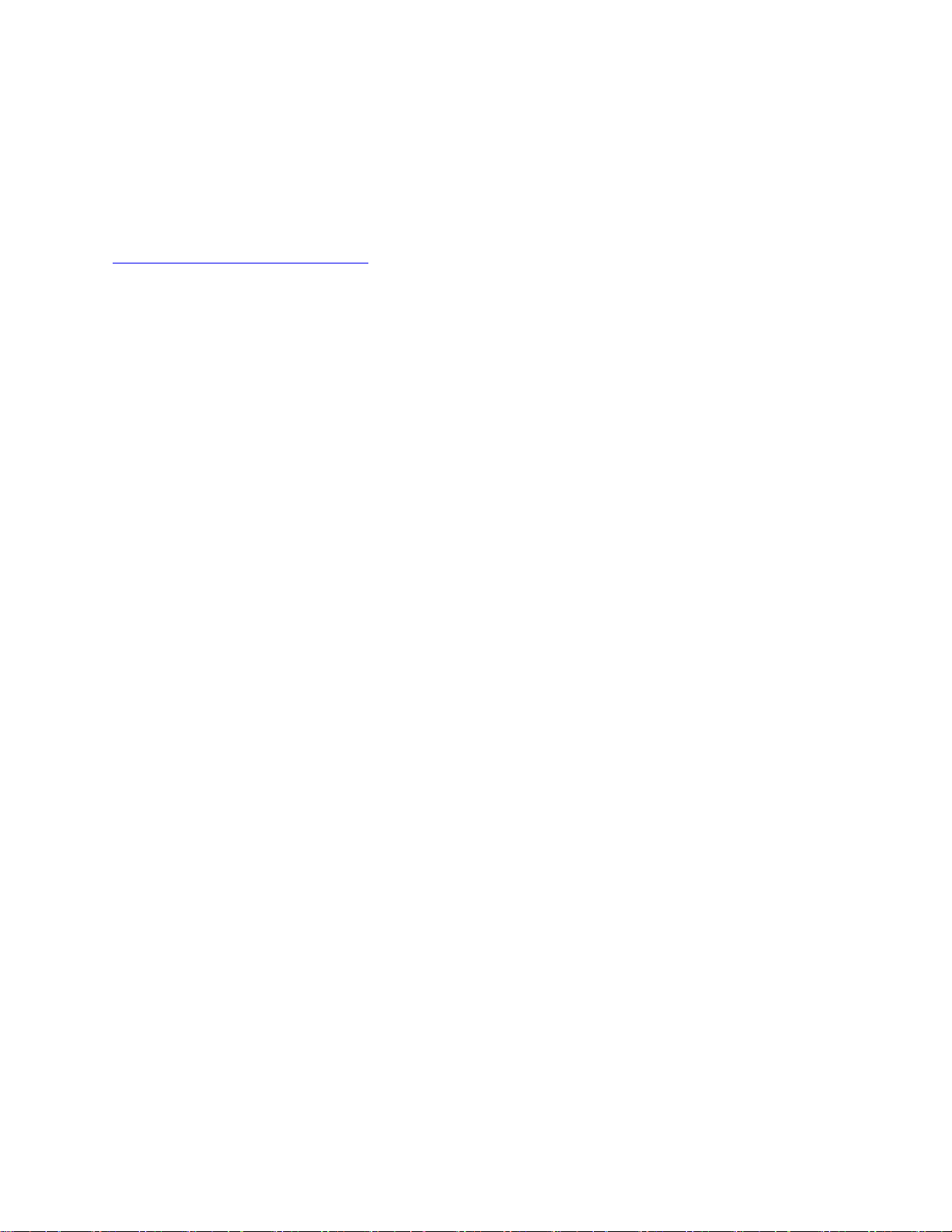
먼저읽어야할사항
본제품과설명서를사용하기전에다음항목을주의깊게읽고이해했는지확인하십시오.
•
안 전 수 칙 및 보 증 설 명 서
•
설 치 설 명 서
•
일 반 적 인 안 전 및 준 수 관 련 주 의 사 항
초판(2021년1월)
©CopyrightLenovo2021.
제한적인권리:"GSA"(GeneralServicesAdministration)계약에따라제공되는데이터또는소프트웨어의사
용,복제또는공개에는계약서번호GS-35F-05925에명시된제한사항이적용됩니다.
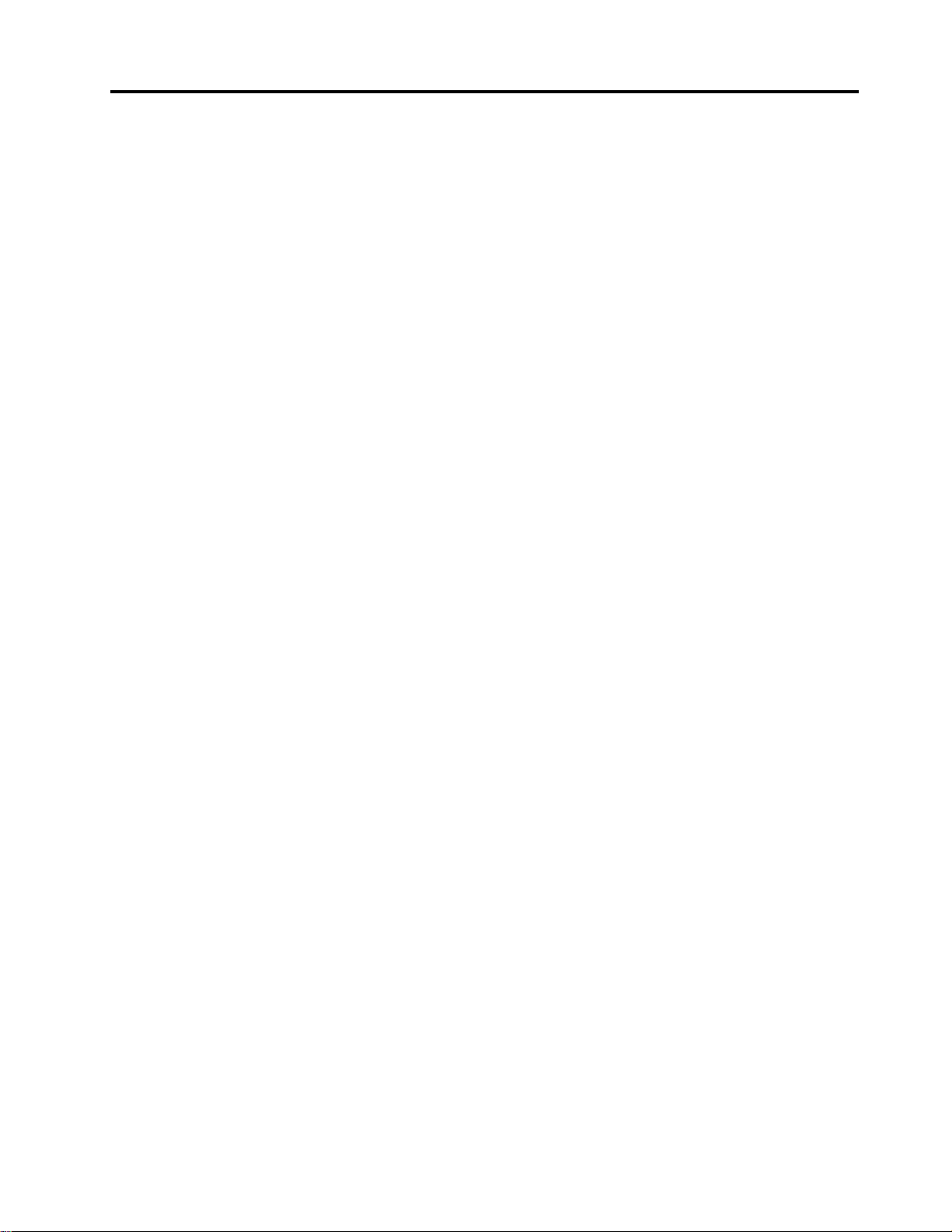
목차
Lenovo컴퓨터찾기.........iii
제1장.컴퓨터소개.........1
개요....................1
사양....................3
USB사양...............3
제2장.컴퓨터시작.........5
네트워크접속................5
Wi-Fi네트워크에연결..........5
셀룰러네트워크에연결(일부모델의경우)..5
비행기모드로전환합니다.........6
컴퓨터와상호작용..............6
터치화면사용..............6
외부디스플레이에연결..........7
받침다리사용..............8
액세서리..................9
액세서리구매..............9
ThinkPadX12DetachableFolio
Keyboard(일부모델의경우).......9
LenovoPrecisionPen사용(일부모델의
경우)................16
LenovoDigitalPen사용(일부모델의경
우).................18
제3장.컴퓨터살펴보기.......21
Lenovo앱................21
지능형냉각(일부모델의경우)........21
전원관리................22
배터리상태점검............22
컴퓨터충전..............23
전원설정변경.............24
데이터전송................24
Bluetooth연결설정..........24
NFC연결설정............24
얼굴ID를사용하여로그인(일부모델의경우).26
전력손실로부터데이터보호(일부모델의경우).26
UEFIBIOS암호.............26
암호유형...............26
암호설정,변경및제거.........27
제5장.고급설정구성........29
UEFIBIOS...............29
UEFIBIOS메뉴실행.........29
UEFIBIOS인터페이스탐색......29
시스템날짜와시간설정.........29
시동순서변경.............29
UEFIBIOS업데이트.........30
복구...................30
시스템파일및설정을이전시점으로복원.30
백업에서파일복원...........30
컴퓨터재설정.............30
Windows자동복구..........30
Windows10및드라이버설치........31
제6장.도움말및지원........33
CRU란.................33
자주발생하는문제.............33
오류메시지................35
오류경고음................36
셀프지원리소스.............37
Windows레이블.............37
Lenovo에문의..............38
Lenovo에문의하기전에........38
Lenovo고객지원센터.........38
추가서비스구매.............39
부록A.내게필요한옵션및올바른자
세정보.................41
제4장.컴퓨터및정보보호.....25
컴퓨터잠금................25
지문을사용하여로그인(일부모델의경우)...25
©CopyrightLenovo2021
부록B.준수정보...........45
부록C.주의사항및상표.......49
i
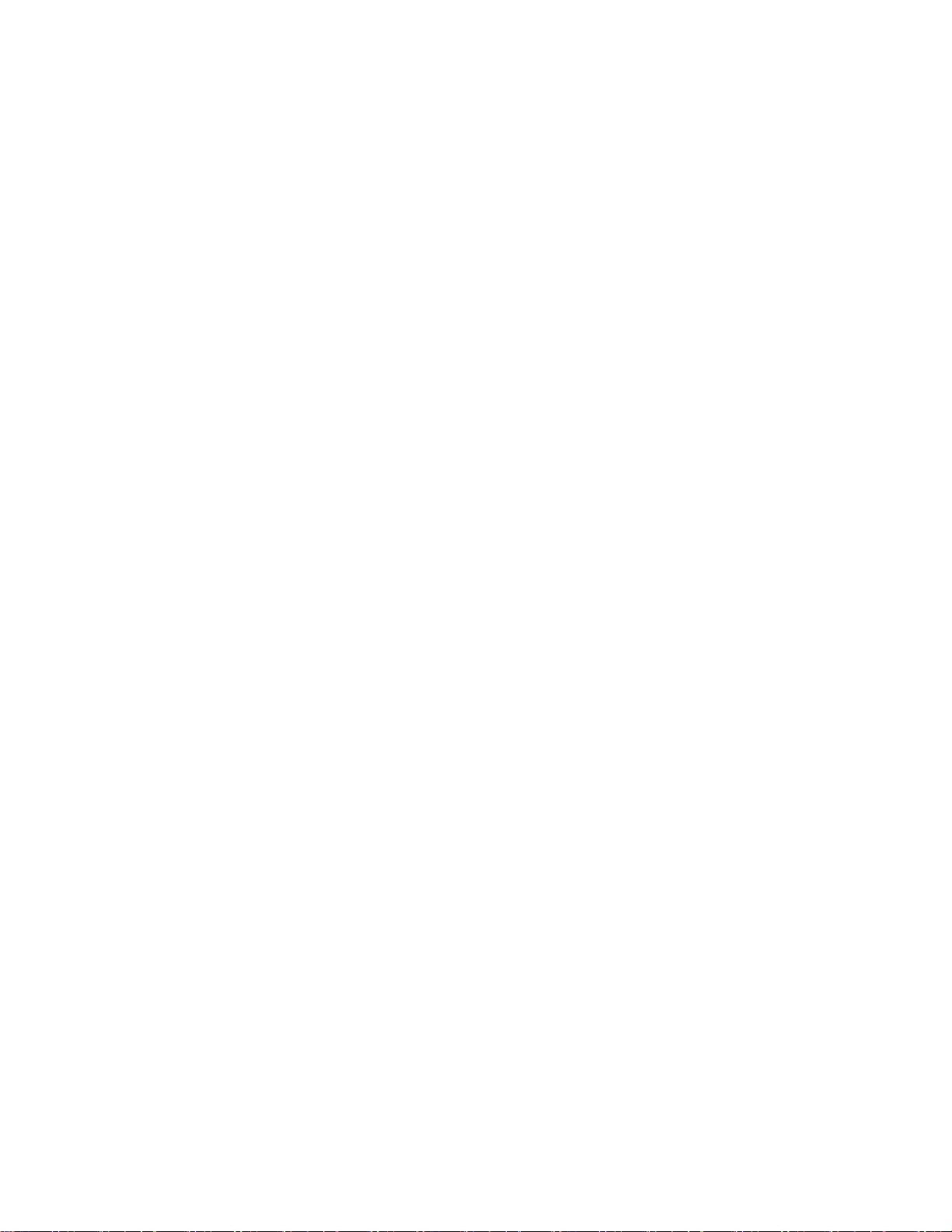
iiThinkPadX12DetachableGen1사용설명서
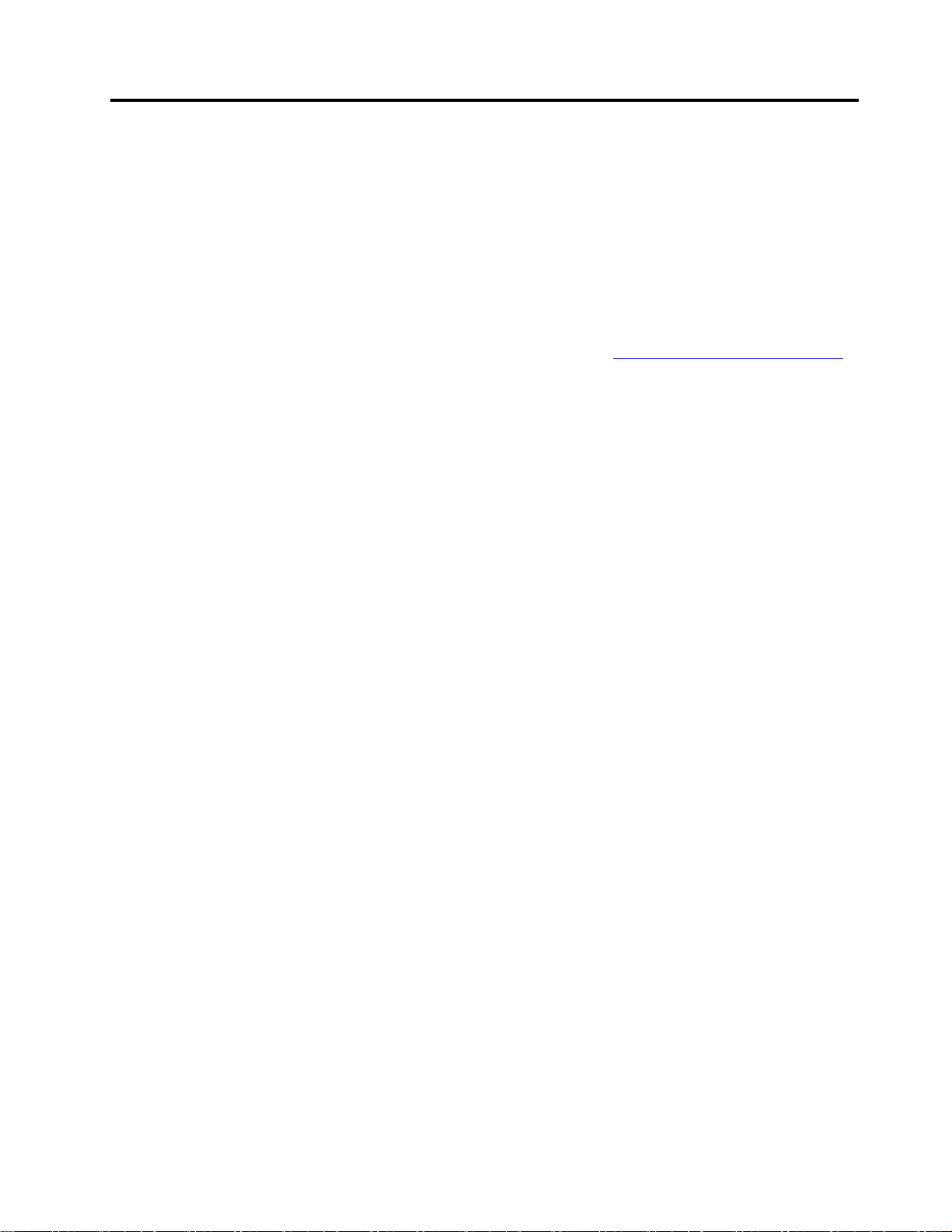
Lenovo컴퓨터찾기
Lenovo컴퓨터를선택해주셔서감사합니다!Lenovo는최상의솔루션을제공하기위해늘노력
하고있습니다.
투어를시작하기전에다음정보를읽어주십시오.
•이설명서의그림은사용중인제품과다를수있습니다.
•모델,옵션액세서리,기능,소프트웨어프로그램,사용자인터페이스등에따라일부지침은사용자컴
퓨터에적용되지않을수있습니다.
•설명서콘텐츠는사전통지없이변경될수있습니다.최신설명서는https://pcsupport.lenovo.com
서얻을수있습니다.
에
©CopyrightLenovo2021
iii
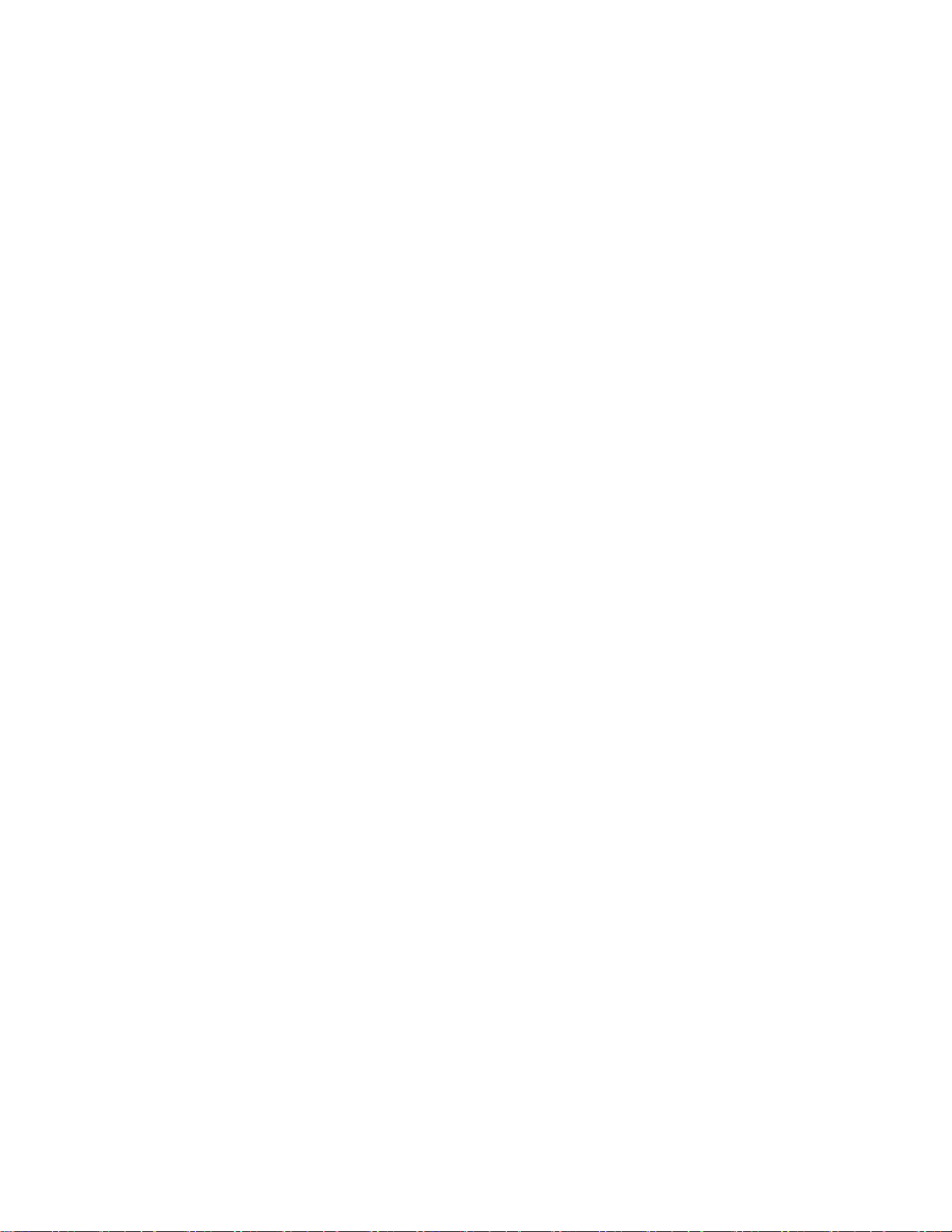
ivThinkPadX12DetachableGen1사용설명서

제1장컴퓨터소개
개요
*일부모델의경우
©CopyrightLenovo2021
적외선(IR)카메라*/카메라*웹캠프라이버시셔터(카메라덮개)
마이크NFC마크*
스피커볼륨증가버튼
볼륨감소버튼보안잠금장치슬롯
전원커넥터(USB-C
Thunderbolt™4커넥터(USB-C)오디오커넥터
터치스크린
®
)
Nano-SIM카드트레이/eSIM카드
트레이*
1
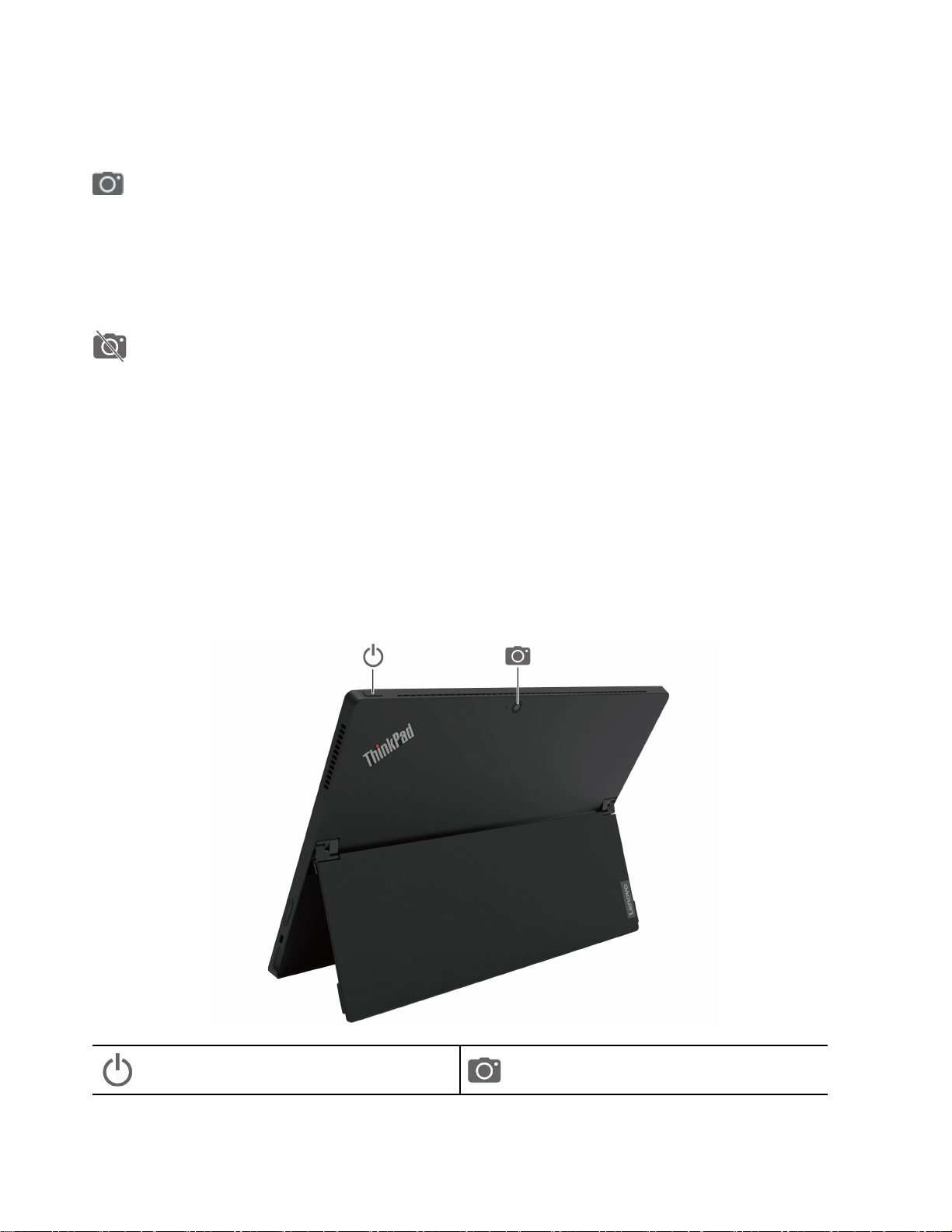
참고:신용카드등자성이있는물건은컴퓨터및ThinkPadX12DetachableFolioKeyboard(컴
퓨터와함께제공될수있음)의자석이있는부분가까이에두지마십시오."컴퓨터를키보드에연결
"12페이지을참고하십시오.
IR카메라/카메라
•얼굴ID로컴퓨터에로그인합니다(IR카메라의경우).
•시작메뉴에서카메라를눌러사진을촬영하거나비디오를녹화합니다.카메라를사용중일때에는카
메라옆에있는표시등이켜집니다.
•사진찍기,채팅,화상회의등을지원하는다른앱을사용하는경우앱에서카메라에필요한기
능을사용하면카메라가자동으로시작됩니다.
웹캠프라이버시셔터(카메라덮개)
카메라렌즈를닫거나열려면웹캠프라이버시셔터를부드럽게미십시오.프라이버시를보호하도록
설계되었습니다.
관련항목
•"얼굴ID를사용하여로그인(일부모델의경우)"26페이지
•"NFC연결설정"24페이지
•"컴퓨터잠금"25페이지
•"컴퓨터충전"23페이지
•"셀룰러네트워크에연결(일부모델의경우)"5페이지
•"USB사양"3페이지
•"터치화면사용"6페이지
전원버튼후면카메라
2ThinkPadX12DetachableGen1사용설명서
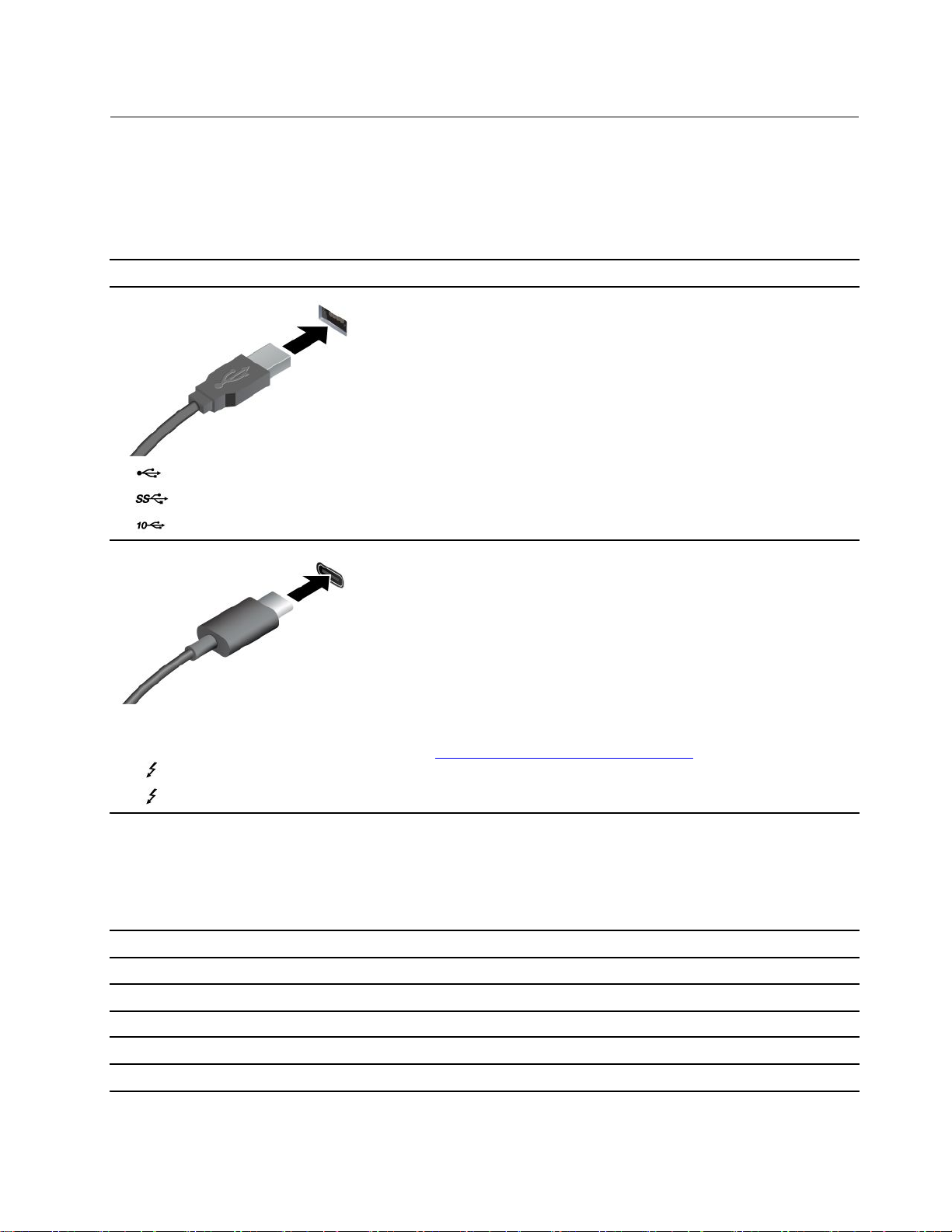
사양
컴퓨터세부사양은https://psref.lenovo.com에서확인하실수있습니다.
USB사양
참고:컴퓨터모델에따라일부USB커넥터는사용자컴퓨터에서사용이불가능할수있습니다.
커넥터이름설명
USB키보드,USB마우스,USB저장장치또는USB프린터와같
은USB호환장치를연결합니다.
•USB2.0커넥터
•
•
•USB-C(3.2Gen1)커넥터
•USB-C(3.2Gen2)커넥터
•
•
USB3.2커넥터Gen1
USB3.2커넥터Gen2
Thunderbolt3커넥터(USB-C)
Thunderbolt4커넥터(USB-C)
•USB-C호환장치를5V및3A의출력전압및전류를사용하
여충전하십시오.
•외부디스플레이에연결:
–USB-C-VGA:최대1920x1200픽셀,60Hz
–USB-C-DP:최대5120x3200픽셀,60Hz
•컴퓨터기능을확장하려면USB-C액세서리에
연결하십시오.USB-C액세서리를구입하려면
https://www.lenovo.com/accessories
로이동하십시오.
USB전송속도에대한설명
호스트및주변장치의처리기능,파일특성같은많은요인및시스템구성및운영환경,이장치에서
다양한USB커넥터를사용하는실제전송속도에관련된다른요인은다양하며각해당장치에대
해아래에열거된데이터속도보다느려집니다.
USB장치데이터속도(Gbit/초)
3.2Gen1/3.1Gen1
3.2Gen2/3.1Gen2
3.2Gen2×220
Thunderbolt3커넥터(USB-C)
Thunderbolt4커넥터(USB-C)
5
10
40
40
제1장.컴퓨터소개3
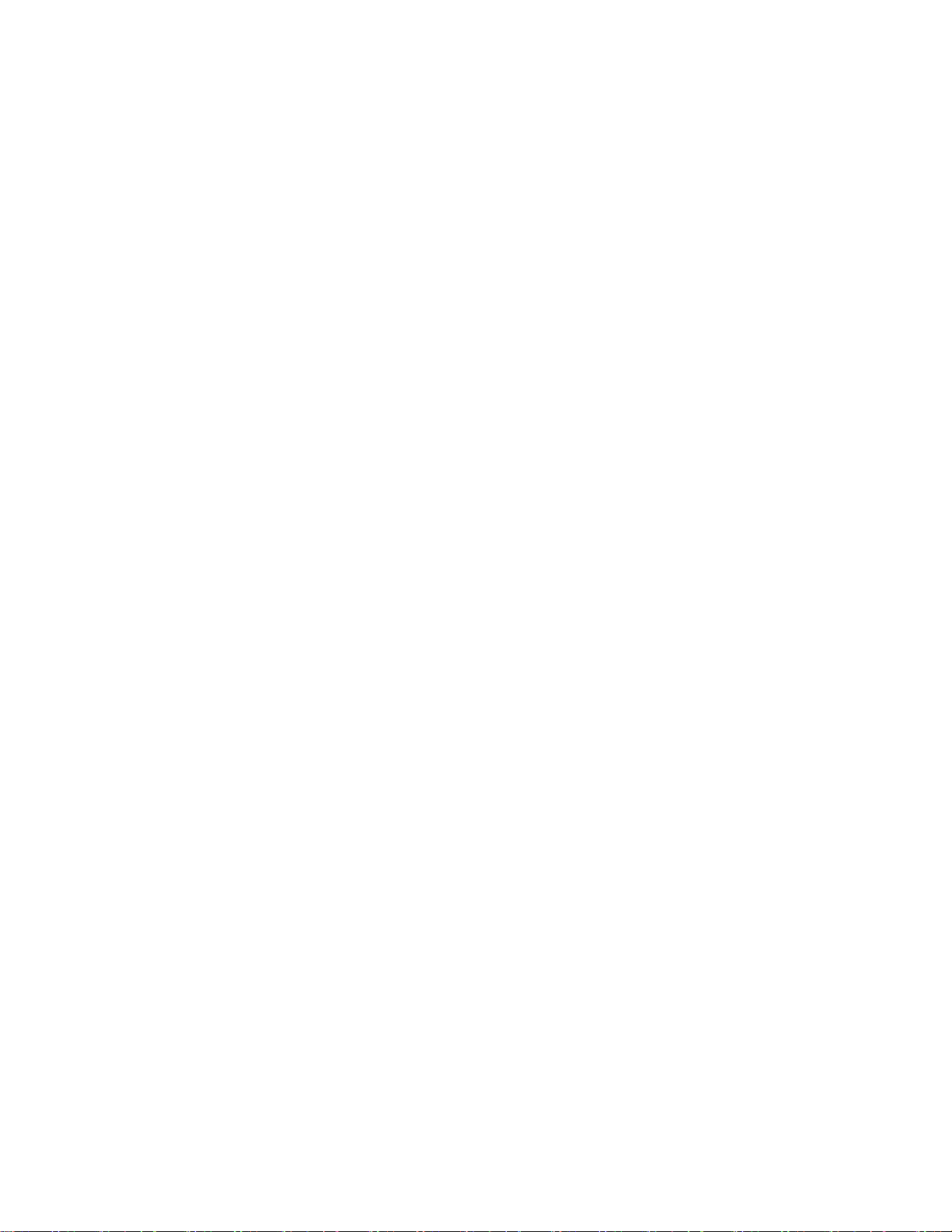
4ThinkPadX12DetachableGen1사용설명서
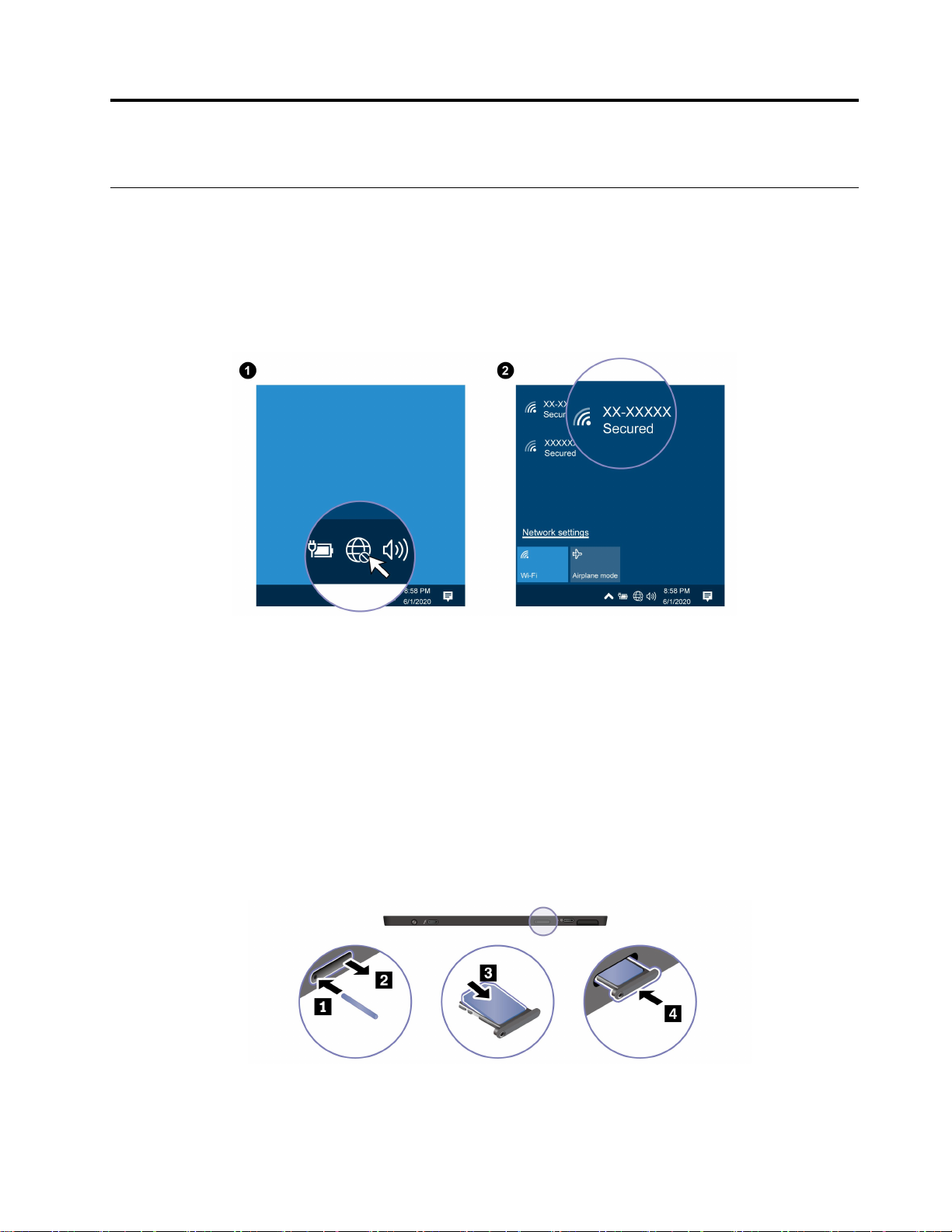
제2장컴퓨터시작
네트워크접속
이섹션은네트워크에연결하는데유용합니다.
Wi-Fi네트워크에연결
Windows
라필요정보를제공합니다.
®
알림영역에서네트워크아이콘을누른후연결할네트워크를선택하십시오.필요에따
셀룰러네트워크에연결(일부모델의경우)
컴퓨터에무선WWAN(WideAreaNetwork)카드와nano-SIM카드가설치되어있으면휴대폰데이
터네트워크에연결하고어디에서나온라인에연결할수있습니다.
참고:휴대폰서비스는일부국가또는지역에서공인모바일서비스공급자가제공합니다.휴대폰네트워
크에연결하려면서비스공급자의휴대폰플랜이있어야합니다.
휴대폰연결을설정하려면다음을수행하십시오.
1.컴퓨터의전원을끄십시오.
2.카드슬롯을찾아그림과같이nano-SIM카드를삽입하십시오.카드의방향에주의하여올바르
게장착되었는지확인하십시오.본컴퓨터에nano-SIM카드가설치되어있는경우이단계를
건너뛰십시오.
3.컴퓨터의전원을켜십시오.
©CopyrightLenovo2021
5
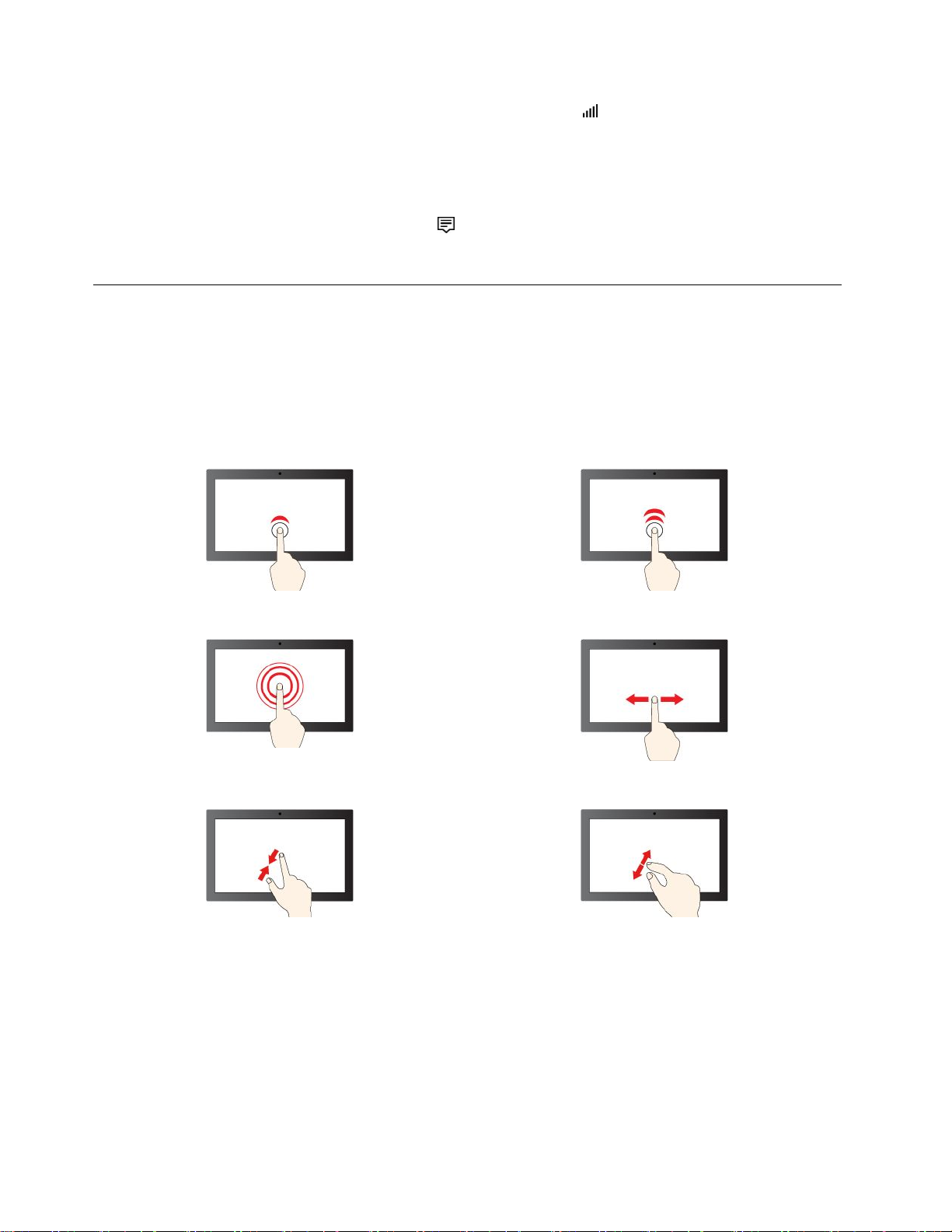
4.네트워크아이콘을누른다음목록에서휴대폰네트워크아이콘을선택합니다.필요에따라필
요정보를제공합니다.
비행기모드로전환합니다
비행기모드를설정하면모든무선기능을사용할수없게됩니다.
1.Windows알림영역에서알림센터아이콘을누릅니다.
2.비행기모드아이콘을눌러비행기모드를켜십시오.
컴퓨터와상호작용
이컴퓨터는화면을탐색하는다양한방법을제공합니다.
터치화면사용
컴퓨터디스플레이가멀티터치기능을지원하는경우간단한터치제스처로화면을탐색할수있습니다.
참고:일부제스처는특정앱에서인식이되지않을수있습니다.
한번눌러서싱글클릭두번빠르게눌러서더블클릭
길게눌러오른쪽클릭
확대축소
슬라이드하여항목간스크롤
6ThinkPadX12DetachableGen1사용설명서
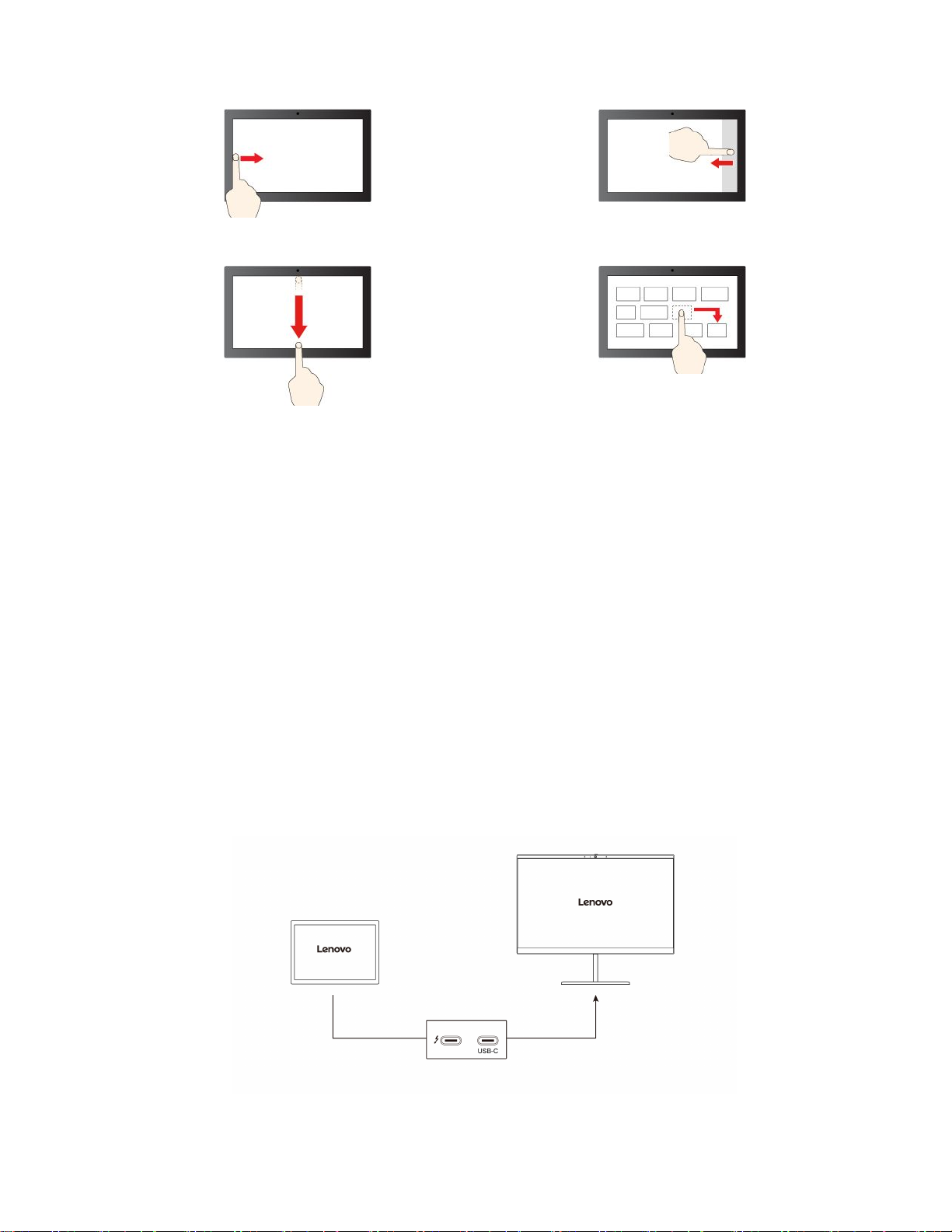
왼쪽에서밀기:모든열려있는창보기
아래쪽으로짧게밀기:제목표시줄표시
아래쪽으로밀기:현재앱닫기
오른쪽에서밀기:알림센터열기
끌기
유지보수를위한주의사항:
•터치화면을청소하기전에컴퓨터를끄십시오.
•터치화면에서지문이나먼지를제거하려면보풀이없는부드러운마른천이나흡수성이있는면조각을
사용하십시오.천에용제를묻히지마십시오.
•터치화면은플라스틱필름으로덮여있는유리패널입니다.화면에압력을가하거나금속물체를올려
놓으면터치패널이손상되거나오작동의원인이될수있습니다.
•화면에입력할때는손톱,장갑낀손가락또는무생물을이용하지마십시오.
•입력과화면반응의불일치를방지하기위해손가락을이용한입력의정확도를정기적으로조정합니다.
외부디스플레이에연결
프로젝터또는모니터에컴퓨터를연결하여프레젠테이션을하거나작업공간을확장할수있습니다.
유선디스플레이에연결
컴퓨터에서외부디스플레이를감지할수없으면바탕화면의빈영역을길게누른다음디스플레이설
정➙감지를누릅니다.
제2장.컴퓨터시작7
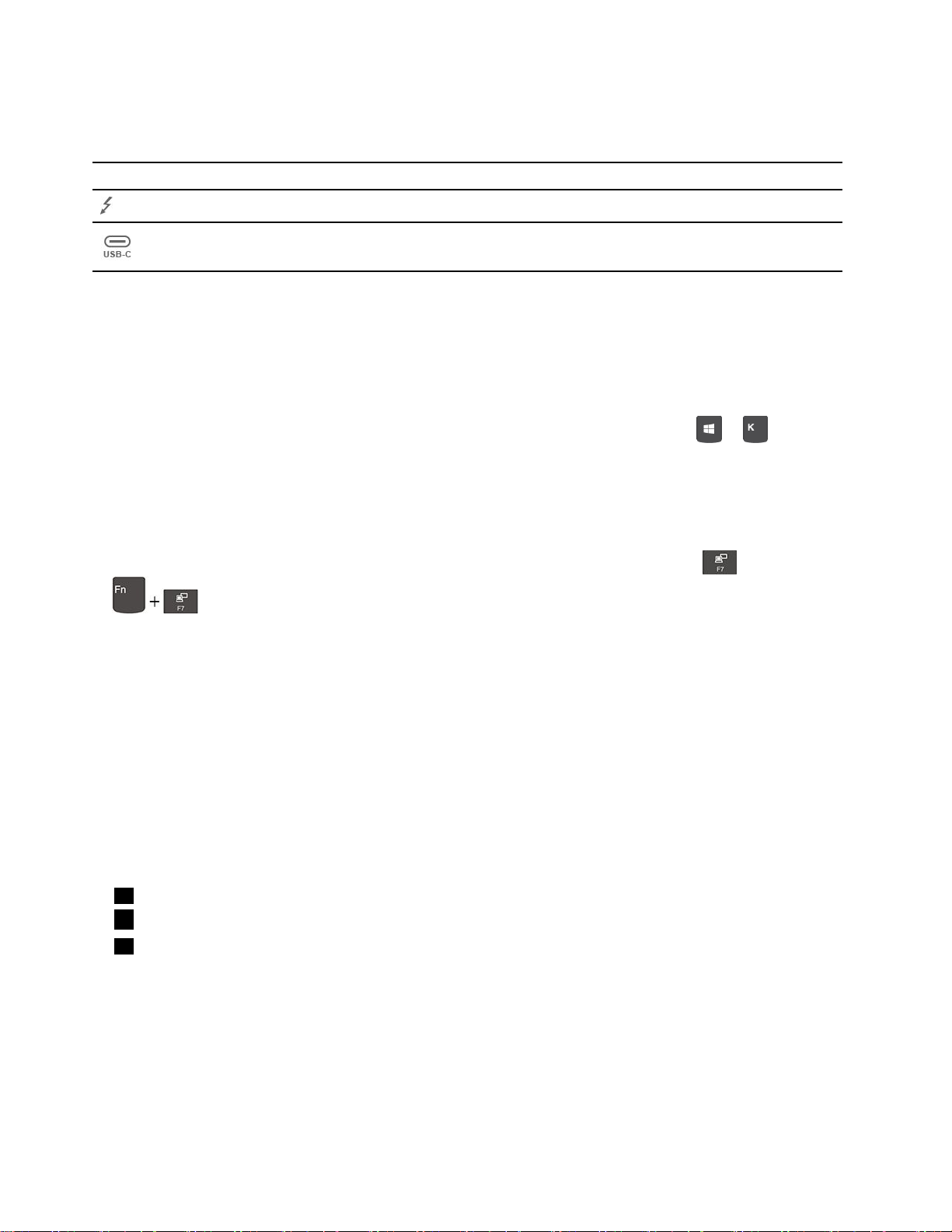
지원되는해상도
다음표에서외부디스플레이의지원가능한최대해상도를확인할수있습니다.
외부디스플레이연결지원되는해상도
Thunderbolt4커넥터(USB-C)
USB-C커넥터
최대5120x3200픽셀/60Hz
최대5120x3200픽셀/60Hz
무선디스플레이에연결
무선디스플레이를사용하려면컴퓨터와외부디스플레이가모두Miracast
®
기능을지원하는지확인
하십시오.
•시작메뉴를열고설정➙장치➙Bluetooth및기타디바이스를누릅니다.장치추가창에서무선디스
플레이또는도크를누릅니다.그런다음,화면에표시되는지시사항을따르십시오.
•컴퓨터가ThinkPadX12DetachableFolioKeyboard와함께제공되는경우
+를누
른다음연결할무선디스플레이를선택합니다.
디스플레이모드설정
•시작메뉴를연다음설정➙시스템➙디스플레이를누릅니다.그런다음,화면에표시되는지시사항
을따르십시오.
•컴퓨터가ThinkPadX12DetachableFolioKeyboard와함께제공되는경우
또는
을누른다음기본설정의디스플레이모드를선택합니다.
디스플레이설정변경
1.바탕화면에서빈영역을길게누르고디스플레이설정을선택합니다.
2.구성하려는디스플레이를선택합니다.
3.디스플레이설정을선호하는설정으로변경합니다.
컴퓨터디스플레이와외부디스플레이설정을모두변경할수있습니다.예를들어,기본디스플레이와보
조디스플레이를정의할수있습니다.또한해상도와방향도변경할수있습니다.
받침다리사용
본컴퓨터에는받침다리가내장되었습니다.받침다리가열린상태에서컴퓨터를사용할수있는모
드는다음과같습니다.
a키보드가연결되지않은스탠드모드
b키보드가연결된스탠드모드
c스타일러스모드
8ThinkPadX12DetachableGen1사용설명서
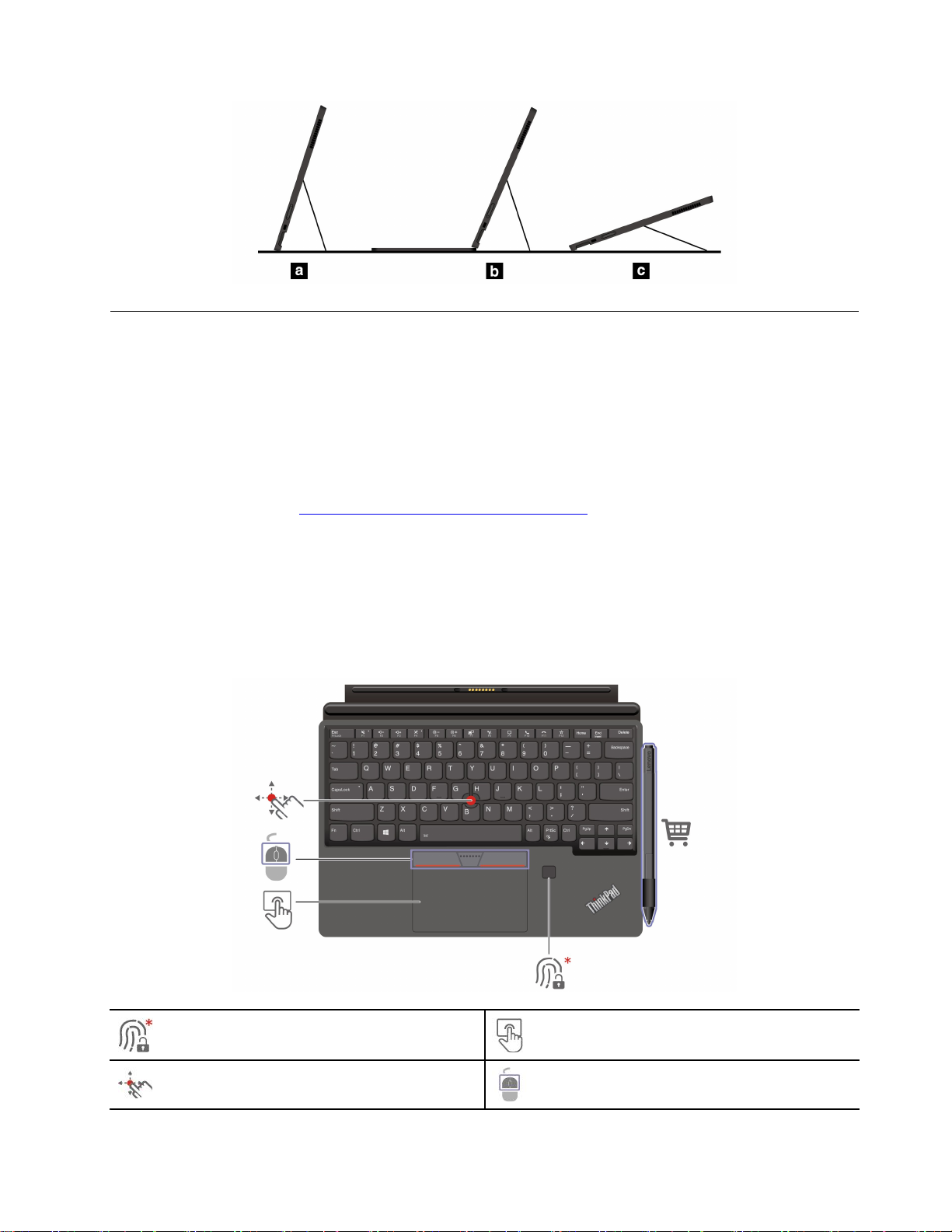
액세서리
이섹션에서는컴퓨터기능확장을위해하드웨어액세서리사용방법에대한지시사항을제공합니다.
액세서리구매
Lenovo에는컴퓨터기능을확장하는데도움이되는여러가지하드웨어액세서리및업그레이드가있습
니다.옵션으로는메모리모듈,저장장치,네트워크카드,포트복합기,도킹스테이션,배터리,전원어
댑터,키보드,마우스등이있습니다.
Lenovo에서구매하려면,https://www.lenovo.com/accessories
로이동하십시오.
ThinkPadX12DetachableFolioKeyboard(일부모델의경우)
ThinkPadX12DetachableFolioKeyboard(이하키보드)를컴퓨터에연결하면컴퓨터를휴대용
노트북컴퓨터로변환할수있습니다.
참고:실제키보드는이절에있는그림과다소차이가있을수있습니다.
개요
지문판독기터치패드
TrackPoint
®
포인팅스틱TrackPoint버튼
제2장.컴퓨터시작9
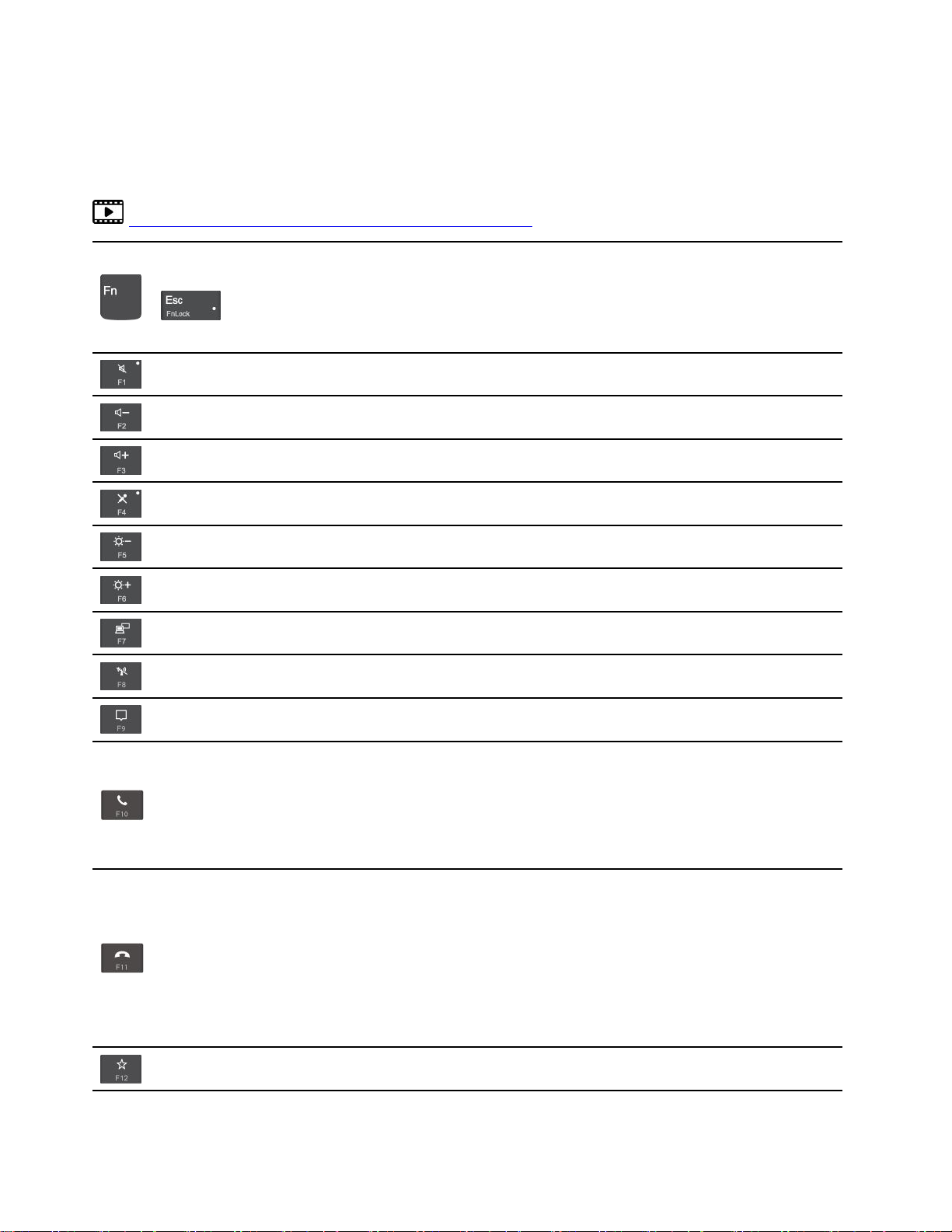
*일부모델의경우
바로가기키사용
키보드의특수키를사용하면더욱효과적으로작업할수있습니다.
https://support.lenovo.com/us/en/videos/vid500145
각키에아이콘으로인쇄되어있는특수기능또는F1-F12기능키의표준기
능을호출합니다.
+
FnLock표시등켜짐:표준기능
FnLock표시등꺼짐:특수기능
스피커설정/해제
볼륨낮추기
볼륨높이기
마이크설정/해제
화면을어둡게합니다
화면을밝게합니다
외부디스플레이관리
무선기능설정/해제
알림센터열기/축소
수신통화에응답합니다
이기능은비즈니스용Skype2016및MicrosoftTeams1.0과같은일부
앱에서만작동합니다.
기본적으로이기능은비즈니스용Skype2016에서작동합니다.Lenovo
Vantage의기본설정을변경할수있습니다.
수신통화를거부합니다
이기능은비즈니스용Skype2016및MicrosoftTeams1.0과같은일부
앱에서만작동합니다.
기본적으로이기능은비즈니스용Skype2016에서작동합니다.Lenovo
Vantage의기본설정을변경할수있습니다.
참고:F11키를눌러비즈니스용Skype2016에서진행중인통화를중지할
Vantage앱에서이키의기능을사용자정의합니다.
10ThinkPadX12DetachableGen1사용설명서
수도있습니다.
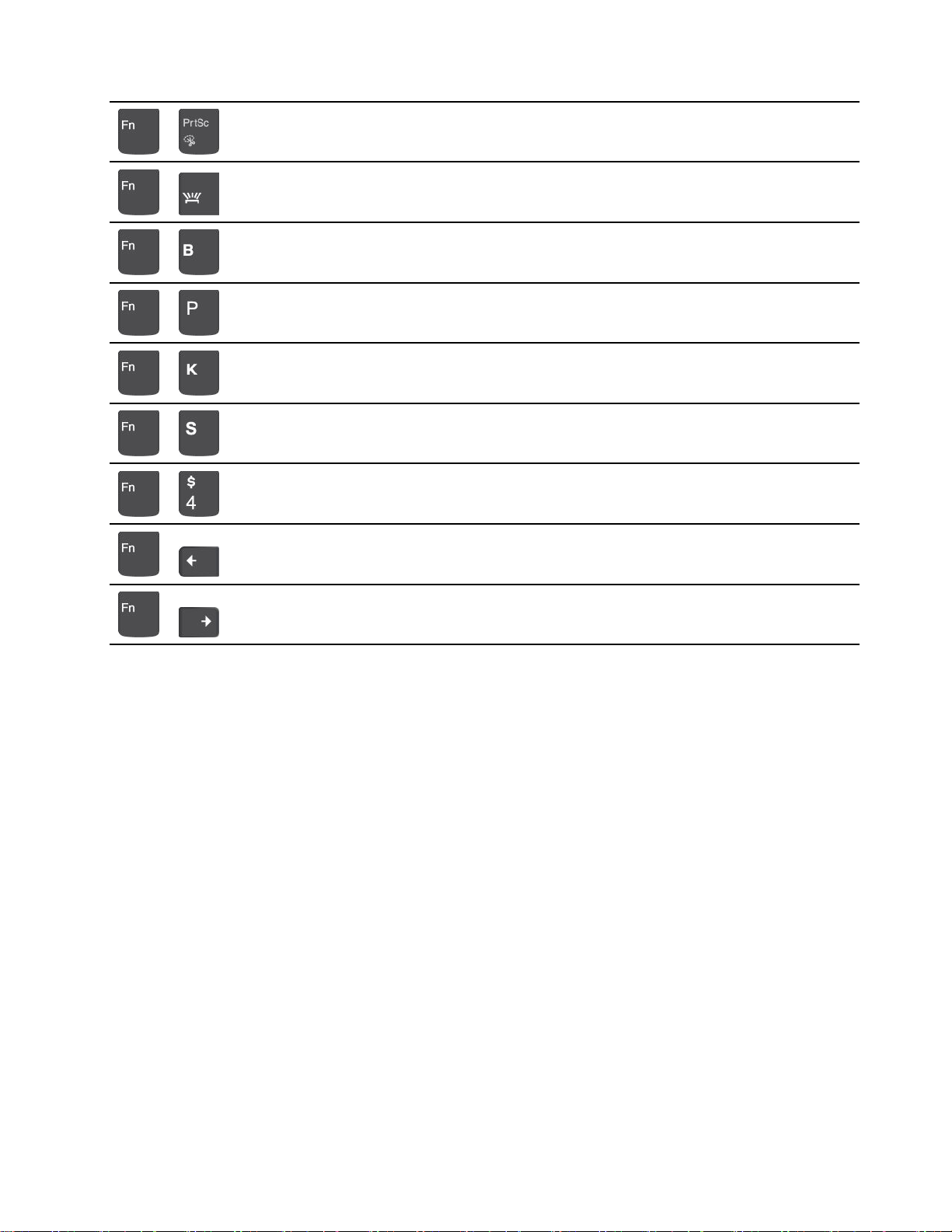
캡처도구를엽니다
+
키보드백라이트를전환합니다
+
작업을중단합니다
+
작업을일시정지합니다
+
콘텐츠를스크롤합니다
+
시스템요청을보냅니다
+
절전모드실행
+
컴퓨터의절전모드를해제하려면Fn또는전원버튼을누릅니다.
시작으로이동합니다
+
끝으로이동합니다
+
제2장.컴퓨터시작11
